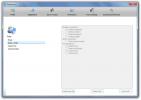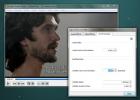Come estrarre una singola pagina da file PDF
La creazione di PDF non è il lavoro più semplice. Il formato può essere facile da visualizzare ma creando file al suo interno è spesso complicato. Dover installare app aggiuntive per apportare semplici modifiche è una parte non necessaria della gestione di questi file. Se è necessario estrarre una singola pagina da un PDF, è possibile installare un editor PDF gratuito o utilizzare il browser.
La maggior parte dei browser ti consente di stampare una pagina Web o qualsiasi altro file che possono aprire in un PDF. Chrome ha sicuramente questa funzione e puoi usarla per estrarre una singola pagina da un PDF.
Estrai una singola pagina da file PDF
Apri il PDF da cui desideri estrarre una pagina in Chrome. Fai clic sull'icona di stampa nella barra in alto. Nella finestra di dialogo Stampa, è possibile scegliere la modalità di stampa del documento. Una delle opzioni che puoi personalizzare è quale pagina viene stampata. Apri l'intervallo di menu a discesa delle pagine e seleziona "Personalizzato". Immettere il numero per la pagina che si desidera estrarre.

Dopo aver selezionato la pagina che si desidera estrarre, aprire il menu a discesa di selezione della stampante e selezionare l'opzione "Salva come PDF". Fai clic su Stampa e seleziona dove vuoi salvare il file. Puoi dargli un nome diverso se vuoi.

Quando si apre il file, avrà solo una pagina selezionata nella finestra di dialogo di stampa.
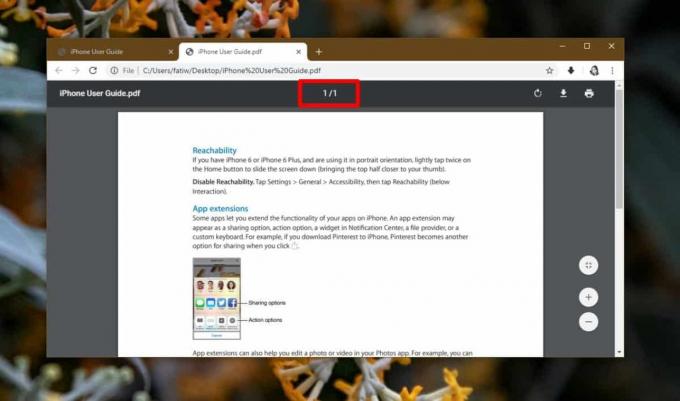
Questa stessa opzione funzionerà sulla maggior parte dei browser moderni. Sia Firefox che Edge ce l'hanno. Dovrai scavare un po 'nei controlli o puoi sempre toccare la scorciatoia da tastiera Ctrl + P per visualizzare la finestra di dialogo di stampa.
La maggior parte dei sistemi operativi ha una sorta di app che può aprire PDF e puoi usare quell'app allo stesso fine. Su Windows 10, hai Edge e su macOS hai l'app Anteprima. Entrambi utilizzano la finestra di dialogo / le impostazioni di stampa supportate e l'opzione per stampare selettivamente una singola pagina è fondamentale per la finestra di dialogo di stampa.
Questo stesso trucco può essere utilizzato per estrarre una serie di pagine da un PDF, ad esempio, è possibile estrarre le pagine 10-20 inserendole nell'opzione Pagine. Puoi anche estrarre pagine selezionate che non sono nell'intervallo separandole con una virgola. Ad esempio, puoi inserire 6,12,24 nell'opzione pagine per estrarre quelle tre pagine in un unico file PDF.
Ricerca
Messaggi Recenti
Generatore di citazioni fotografiche multiple: crea salvaschermi di testo e immagini personalizzati
Lavorando con il sistema operativo Windows negli ultimi anni, la pa...
Sincronizza i dati tra i membri del team con TeamDrive
TeamDrive è un software di sincronizzazione dei dati multipiattafor...
Come correggere i sottotitoli non sincronizzati in VLC Player
Le persone guardano film e programmi TV con i sottotitoli per una s...